Riak je distribuovaná databáze NoSQL, která nabízí vysokou dostupnost, odolnost proti chybám, provozní jednoduchost a škálovatelnost. Riak byl napsán v Erlangu a je součástí produktů „Basho“, které poskytují různé verze, včetně Riak KV (Key-value), Riak TS (optimalizované pro IoT/Time Series) a Riak CS (Riak Cloud Storage).
V tomto tutoriálu vám krok za krokem ukážeme, jak nainstalovat a nakonfigurovat NoSQL databázi Riak KV na serveru Ubuntu 18.04 LTS. Vytvoříme cluster Riak KV se třemi servery Ubuntu.
Předpoklady
- 3 servery Ubuntu 18.04/16.04
- hakase-riak01 10.1.1.10
- hakase-riak02 10.1.1.11
- hakase-riak03 10.1.1.12
- Oprávnění uživatele root
Co uděláme?
- Nainstalujte Riak KV na Ubuntu 18.04
- Základní konfigurace Riak KV
- Nastavení Riak KV Cluster
- Testování
Krok 1 – Instalace Riak KV na Ubuntu 18.04 LTS
Prvním krokem, který pro tuto příručku uděláme, je instalace balíčků Riak KV na všechny servery, takže spusťte všechny příkazy v této fázi na všech serverech.
Nainstalujeme Riak KV z úložiště packagecloud a budeme používat balíčky Riak KV pro verzi Ubuntu Xenial.
Přidejte klíč packagecloud a nainstalujte „apt-transport-https“.
curl https://packagecloud.io/gpg.key | sudo apt-key add -
sudo apt-get install -y apt-transport-https
Nyní přejděte do adresáře '/etc/apt/sources.list.d' a vytvořte nový soubor úložiště 'riak.list'.
cd /etc/apt/sources.list.d/
vim riak.list
Níže vložte úložiště Riak KV.
# this file was generated by packagecloud.io for # the repository at https://packagecloud.io/basho/riak deb https://packagecloud.io/basho/riak/ubuntu/ xenial main deb-src https://packagecloud.io/basho/riak/ubuntu/ xenial main
Uložte a ukončete.
Aktualizujte úložiště a nainstalujte balíčky Riak KV pomocí příkazu apt níže.
sudo apt update
sudo apt install riak -y
Počkejte na instalaci.
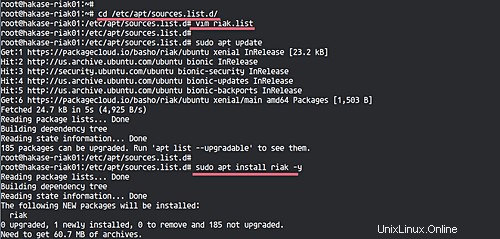
Poznámka:
- Spusťte všechny příkazy v této fázi na všech uzlech serveru.
Krok 2 – Základní konfigurace Riak KV
V tomto kroku nakonfigurujeme Riak KV pro náš cluster NoSQL. Před konfigurací samotného Riak KV musíme nastavit limit otevřených souborů v systému Ubuntu.
Upravte soubor '/etc/security/limits.conf' pomocí editoru vim.
vim /etc/security/limits.conf
Vložte konfiguraci níže na konec řádku.
riak soft nofile 65536 riak hard nofile 200000
Uložte a ukončete.
Nyní přejděte do adresáře '/etc/riak', upravte výchozí konfigurační soubor 'riak.conf'.
cd /etc/riak/
vim riak.conf
Změňte výchozí název uzlu „[email protected]“ na „[email protected]“.
nodename = [email protected]
Nyní odkomentujte níže uvedené řádky plánovače.
erlang.schedulers.force_wakeup_interval = 500 erlang.schedulers.compaction_of_load = false
Odkomentujte řádek 'ring_size' a ponechte výchozí '64'.
ring_size = 64
Změňte HTTP listener a vyrovnávací paměti protokolu pomocí 'ServerIP'.
listener.http.internal = 10.1.1.11:8098 listener.protobuf.internal = 10.1.11.11:8087
Uložte a ukončete.
Nyní otestujte konfigurace riaku a poté spusťte službu riak.
riak chkconfig
riak start
A výsledek je následující.
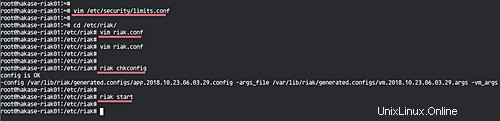
Dále otestujeme konfiguraci služby riak spuštěním příkazů níže.
riak ping
curl -v http://10.1.1.11:8098/types/default/props
Ujistěte se, že získáte výsledek 'pong' z příkazu 'riak ping' a stavový kód HTTP '200' z příkazu curl.
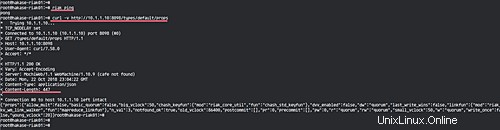
Základní konfigurace distribuovaného NoSQL Riak KV byly dokončeny a jsme připraveni nastavit Riak KV Cluster.
Poznámka:
- Spusťte všechny příkazy v této fázi na všech uzlech serveru.
Krok 3 – Nastavení Riak KV Cluster
V tomto kroku nastavíme cluster připojením uzlů 'hakase-riak02' a 'hakase-riak03' k prvnímu uzlu.
Druhý uzel
V uzlu 'hakase-riak02' spusťte riak-admin níže.
riak-admin cluster join [email protected]
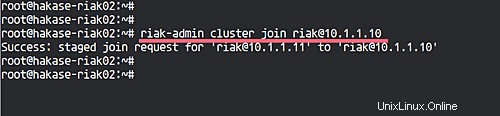
Nyní zpět k uzlu 'hakase-riak01', níže spusťte příkazy riak-admin.
riak-admin cluster plan
riak-admin cluster commit
A do clusteru byl přidán uzel 'hakase-riak02', zkontrolujte jej pomocí příkazu níže.
riak-admin cluster status
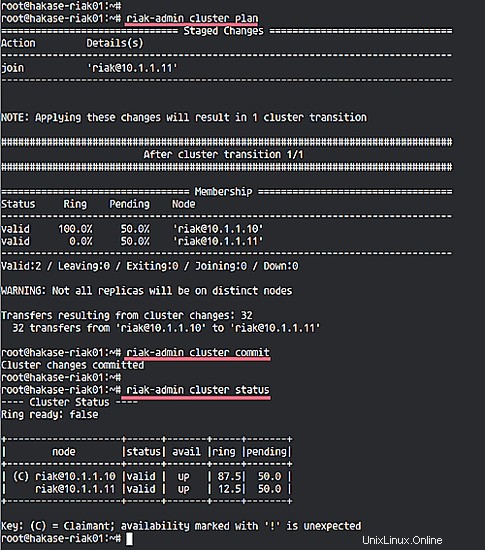
Třetí uzel
V uzlu 'hakase-riak03' spusťte níže uvedený příkaz riak-admin.
riak-admin cluster join [email protected]
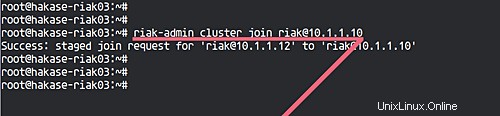
Nyní zpět k uzlu 'hakase-riak01', níže spusťte příkazy riak-admin.
riak-admin cluster plan
riak-admin cluster commit
Všechny serverové uzly 'hakase-riak02' a 'hakase-riak03' byly přidány do clusteru, zkontrolujte to znovu pomocí příkazu níže.
riak-admin cluster status
Instalace a konfigurace clusteru Riak KV byla dokončena.
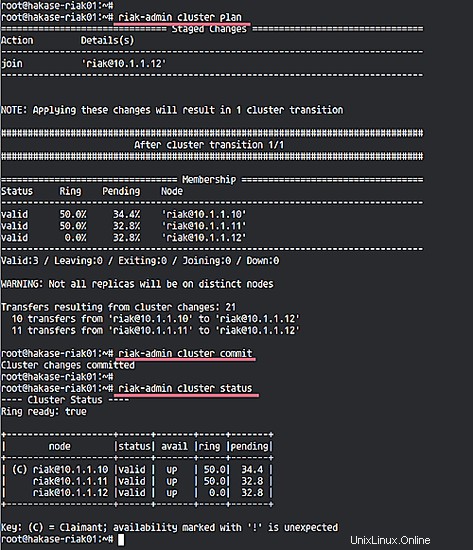
Krok 4 – Testování
Cluster Riak KV NoSQL byl vytvořen, nyní chceme cluster otestovat nahráním datového obrazu do clusteru a otestovat přístup z ostatních uzlů, abychom zajistili replikaci dat mezi všemi uzly.
Na serveru 'hakase-riak01' si stáhněte obrázek pomocí příkazu wget níže.
cd ~/
wget https://vignette.wikia.nocookie.net/nichijou/images/a/a0/113407.jpg -O hakase.jpg
Nyní nahrajte obrázek do clusteru Riak KV pomocí příkazu curl.
curl -XPUT http://10.9.9.10:8098/riak/images/hakase.jpg -H "Content-type: image/jpg" --data-binary @hakase.jpg

Otevřete webový prohlížeč a zadejte IP adresu ostatních uzlů a získáte stejný obrázek.
'hakase-riak02'.
http://10.1.1.11:8098/riak/images/hakase.jpg
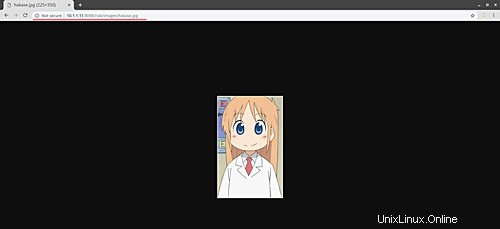
'hakase-riak03'.
http://10.1.1.12:8098/riak/images/hakase.jpg
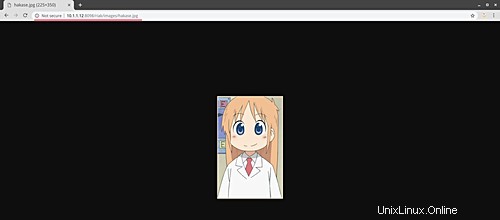
Pokud chcete smazat obrazová data, použijte příkaz curl níže.
curl -XDELETE 'http://10.9.9.10:8098/riak/images/hakase.jpg'
Instalace a konfigurace Riak KV Cluster na Ubuntu 18.04 byla úspěšně dokončena.